सर्वश्रेष्ठ वीडियो कटर के साथ वीडियो वेबएम ऑनलाइन और ऑफलाइन काटें
क्या आप उन लोगों में से हैं जिन्हें लंबे वीडियो से समस्या हो रही है? अनावश्यक या अवांछित भागों वाले वीडियो के बारे में क्या? ऑनलाइन वीडियो-साझाकरण साइटों से वेबएम वीडियो के लिए अक्सर ऐसा होता है। आपको एक दिलचस्प वेबएम वीडियो मिला है और आप वीडियो-साझाकरण साइट से डाउनलोड किए गए वीडियो को संपादित करना चाहते हैं।
अगर आपकी भी यही भावना है और आपको मदद की ज़रूरत है, तो आप निश्चित रूप से सही जगह पर हैं। इस पोस्ट में, हम आपके साथ कुछ बेहतरीन और व्यावहारिक कार्यक्रम साझा करेंगे वेबएम फाइलों को काटें इसलिए आप उन्हें छोटे टुकड़ों में काट लें।
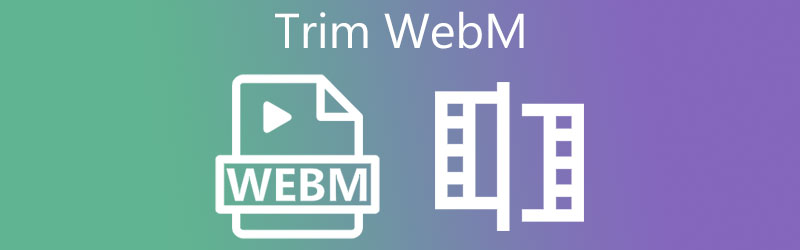
- भाग 1. वेब ट्रिम करने का सबसे अच्छा तरीका
- भाग 2। वेबएम को मुफ्त में कैसे ट्रिम करें
- भाग 3. वेबएम ऑनलाइन कैसे ट्रिम करें
- भाग 4. ट्रिमिंग वेबएम पर अक्सर पूछे जाने वाले प्रश्न
भाग 1. वेब ट्रिम करने का सबसे अच्छा तरीका
Vidmore वीडियो कनवर्टर वीडियो और ऑडियो फ़ाइलों को संपादित करने के लिए सुविधाओं के साथ पैक किया गया एक शक्तिशाली वेबएम ट्रिमर है। इस एप्लिकेशन के साथ, आप वीडियो काटने के लिए कई तरीके प्रदान करते हुए वीडियो प्रारूपों की एक विस्तृत श्रृंखला को काट या ट्रिम कर सकते हैं। इसके अलावा, इसका एक सीधा और उपयोग में आसान इंटरफ़ेस है जो आपको बिना किसी जटिल सेटिंग के वीडियो को जल्दी से काटने और ट्रिम करने की अनुमति देता है। इस कार्यक्रम के अन्य बुनियादी वीडियो/ऑडियो संपादन टूल में घूर्णन, क्रॉप करना, प्रभाव और फ़िल्टर जोड़ना, और बहुत कुछ शामिल हैं। नीचे दिए गए WebM को ट्रिम करने के लिए चरणों का पालन करके इस प्रोग्राम के बारे में और जानें।
चरण 1. वेबएम ट्रिमर को पकड़ो
आप किसी भी . पर क्लिक करके ऐप के इंस्टॉलर को अपने पास रख सकते हैं मुफ्त डाउनलोड नीचे दिए गए बटन। डाउनलोड करने के बाद, प्रोग्राम इंस्टॉल करें, फिर इंस्टॉलेशन हो जाने के बाद इसे चलाएं।
चरण 2. एक वेबएम वीडियो अपलोड करें
इसके बाद क्लिक करें प्लस टूल के मुख्य इंटरफ़ेस में साइन बटन। वेबएम वीडियो ब्राउज़ करें जिसे आप अपने फ़ाइल फ़ोल्डर से काटना चाहते हैं। वैकल्पिक रूप से, आप मीडिया फ़ाइलों को आसानी से अपलोड करने के लिए वीडियो को ड्रैग और ड्रॉप कर सकते हैं।
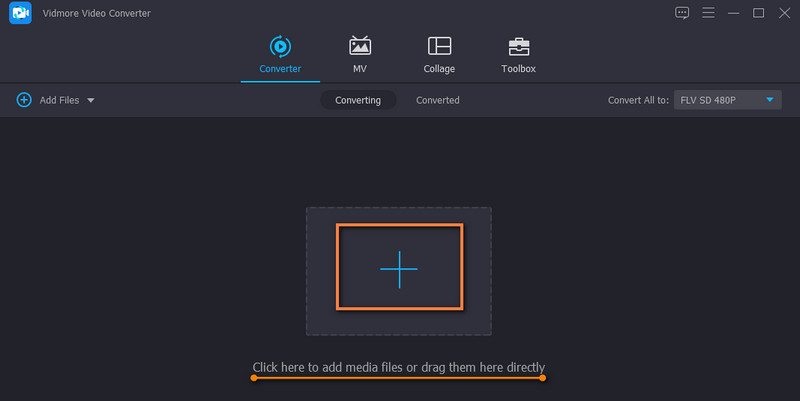
चरण 3. वेबएम क्लिप ट्रिम करें
WebM वीडियो को सफलतापूर्वक अपलोड करने के बाद आपको वीडियो का थंबनेल देखना चाहिए। अब, पर क्लिक करें कट गया वीडियो का संपादन शुरू करने के लिए बटन। चलाएं प्लेहेड और तय करें कि आप वेबएम को वीडियो के किस हिस्से में ट्रिम करना चाहते हैं। उसके बाद, क्लिक करें विभाजित करें पूर्वावलोकन के नीचे बटन। परिवर्तनों को लागू करने के लिए निचले हिस्से में सहेजें बटन दबाएं।
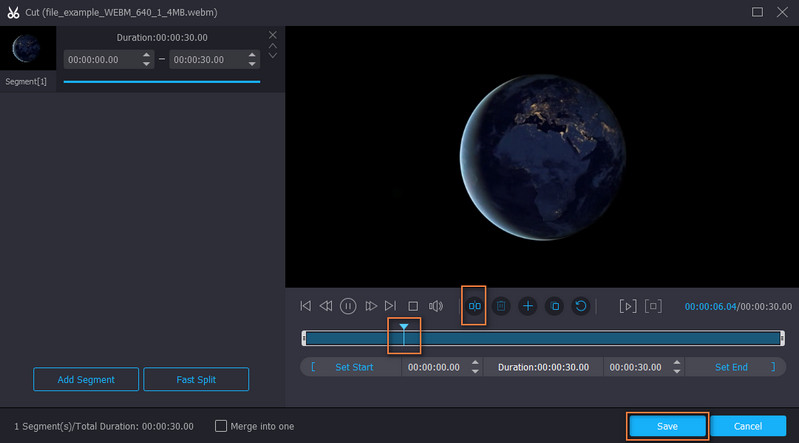
चरण 4. छंटनी की गई वेबएम फ़ाइल को सहेजें
आप अन्य वीडियो प्रारूप का चयन करके वीडियो प्रारूप को बदलना चुन सकते हैं प्रोफ़ाइल मेन्यू। लेकिन वही वीडियो प्रारूप चुनकर उसका मूल स्वरूप बनाए रखना सबसे अच्छा है। अंत में, हिट करें सभी को रूपांतरित करें सभी परिवर्तनों की पुष्टि करने के लिए बटन। एक बार प्रक्रिया पूरी हो जाने के बाद, आपको एक फ़ोल्डर में प्रस्तुत फ़ाइल का अंतिम आउटपुट प्राप्त करना चाहिए।

भाग 2। वेबएम को मुफ्त में कैसे ट्रिम करें
1. एफएफएमपीईजी
यदि आप WebM फ़ाइलों को काटने के लिए एक व्यावहारिक समाधान की तलाश कर रहे हैं, तो FFmpeg उपयोग करने के लिए एक अच्छा प्रोग्राम है। क्रॉस-प्लेटफ़ॉर्म प्रोग्राम होने के अलावा, यह वीडियो रिकॉर्ड करने, काटने, ट्रिम करने और कनवर्ट करने के लिए भी एक अच्छा टूल है। हालाँकि, यदि आप कमांड-लाइन इंटरफ़ेस के आदी नहीं हैं, तो हो सकता है कि आपको यह टूल उपयोगकर्ता के अनुकूल न लगे। अब, यहां FFmpeg में WebM को ट्रिम करने के चरण दिए गए हैं।
चरण 1। अपने कंप्यूटर पर FFmpeg डाउनलोड और इंस्टॉल करें।
चरण 2। इसके बाद, अपने स्थानीय फ़ोल्डर से वेबएम वीडियो ब्राउज़ करें, फ़ाइल पथ पर सीएमडी टाइप करें, और हिट करें दर्ज. इसे बाद में सीएमडी खोलना चाहिए।
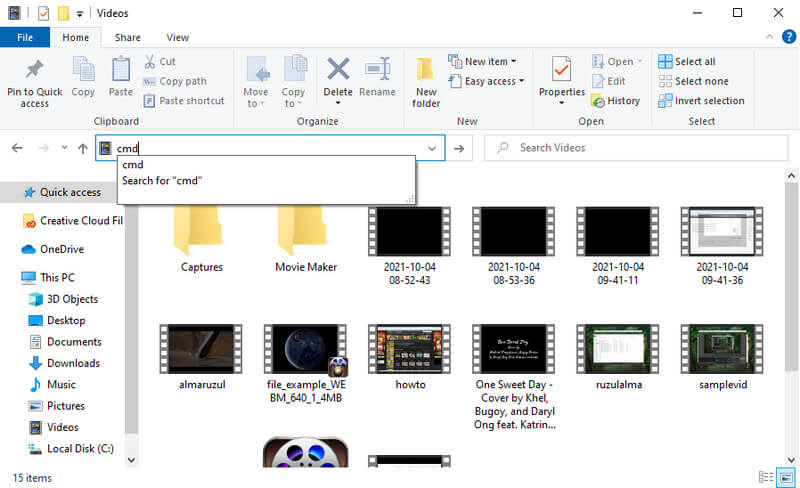
चरण 3। WebM को ट्रिम करने के लिए, इस सिंटैक्स का उपयोग करें: ffmpeg -ss 'समय' -i 'इनपुटवीडियो'. वास्तविक कमांड में, सिंटैक्स को पसंद करना चाहिए ffmpeg -ss 00:00:10 -i inputvideo.webm -t -00:00:20 -c:v copy -c:a copy output.webm. यह पैरामीटर FFmpeg को वीडियो को 10वें सेकेंड से शुरू करने और 20वें सेकेंड पर खत्म करने का निर्देश देता है।
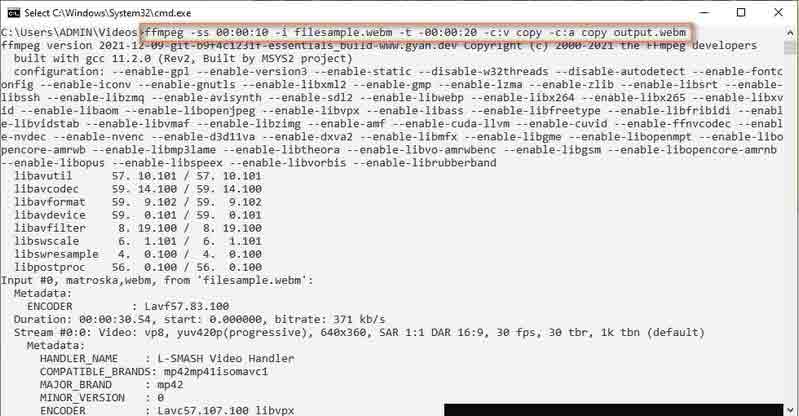
चरण 4। आउटपुट फ़ाइल स्वचालित रूप से उसी फ़ोल्डर में सहेजी जाएगी जहां वेबएम स्थित है।
भाग 3. वेबएम ऑनलाइन कैसे ट्रिम करें
1. ऑनलाइन वीडियो कटर
ऑनलाइन वीडियो कटर एक मुफ्त ऑनलाइन टूल है जो बिना इंस्टालेशन के ट्रिम वेबएम को काट सकता है। यह WebM, AVI, MP4, MKV, आदि जैसे वीडियो को ट्रिम कर सकता है। यह वीडियो को घुमा सकता है, क्रॉप कर सकता है, टेक्स्ट और सबटाइटल जोड़ सकता है, स्थिर कर सकता है और यहां तक कि वीडियो रिकॉर्ड भी कर सकता है। WebM को ऑनलाइन ट्रिम करने की प्रक्रिया जानने के लिए, आप नीचे दिए गए दिशानिर्देश को देख सकते हैं।
चरण 1। एक ब्राउज़र का उपयोग करके ऑनलाइन वीडियो कटर के वेबपेज तक पहुंचें और एक वेबएम वीडियो फ़ाइल आयात करें।
चरण 2। अपलोड करने के बाद आपको इसके एडिटिंग इंटरफेस पर पहुंचना चाहिए।
चरण 3। अब वीडियो के उस हिस्से का चयन करने के लिए बाएँ और दाएँ ग्रैबर्स को ले जाएँ, जिसे आप काटना चाहते हैं। आप मोड को कटिंग से ट्रिमिंग में बदलकर वेबएम फ़ाइल के अंत को भी ट्रिम कर सकते हैं। बस पर क्लिक करें ट्रिम/कट बटन और ट्रैक बार को अपनी आवश्यकताओं के अनुसार स्थानांतरित करें।
चरण 4। अंत में, क्लिक करें सहेजें परिवर्तनों की पुष्टि और लागू करने के लिए बटन।

2. Aconvert.com
जब आपको WebM को ऑनलाइन ट्रिम करने की आवश्यकता हो, तो आपको Aconvert.com का उपयोग करने पर भी विचार करना चाहिए। यह एक सरल लेकिन प्रभावी कार्यक्रम है जो आपको केवल वीडियो काटने के अलावा और भी बहुत कुछ करने देता है। टूल वीडियो को घुमा सकता है, क्रॉप कर सकता है, मर्ज कर सकता है और कन्वर्ट कर सकता है। केवल नकारात्मक पक्ष यह है कि आपके द्वारा संपादित किए गए वीडियो का कोई पूर्वावलोकन नहीं है। इसका उपयोग करने के निर्देशों का पालन करके कार्यक्रम में गहरी खुदाई करें।
चरण 1। आगे बढ़ें और अपनी पसंद का कोई भी ब्राउज़र खोलें। Aconvert.com लॉन्च करें और चुनें वीडियो बाईं ओर मेनू पर। उसके बाद चुनो कट गया शीर्ष मेनू से।
चरण 2। दबाएं फाइलें चुनें WebM वीडियो फ़ाइल अपलोड करने के लिए।
चरण 3। उसके बाद, पृष्ठ पर दिए गए प्रारूप का पालन करके प्रारंभ स्थिति और अवधि दर्ज करें।
चरण 4। मारो प्रस्तुत अंत में फ़ाइल को काटने और आउटपुट डाउनलोड करके इसे सहेजने के लिए।
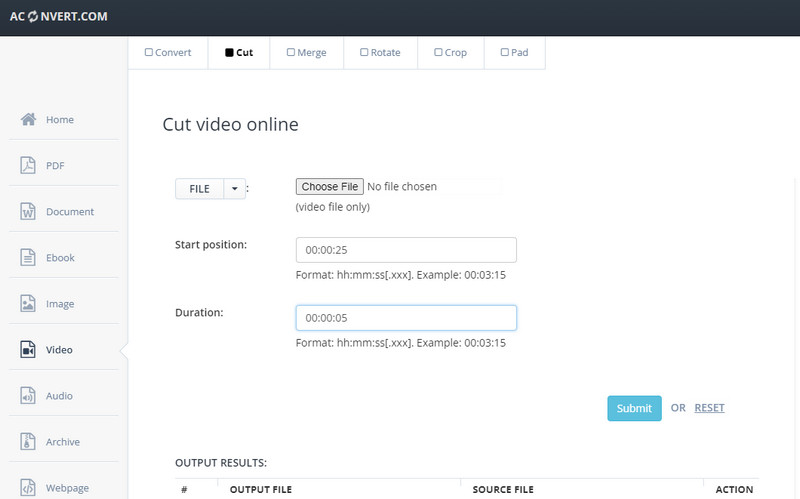
भाग 4. ट्रिमिंग वेबएम पर अक्सर पूछे जाने वाले प्रश्न
आप WebM वीडियो कैसे काटते हैं?
सही टूल का उपयोग करते समय वीडियो काटना सरल है। इसके अलावा, WebM वीडियो को काटने के कई तरीके हैं। कुछ ट्रैकिंग बार प्रदान करते हैं, जबकि अन्य ऐप्स आपको वीडियो काटने के लिए सटीक समय दर्ज करने देते हैं।
मैक पर वेबएम वीडियो कैसे ट्रिम करें?
आप मैक पर वीएलसी और विडमोर वीडियो कन्वर्टर वीडियो की पसंद पर विचार कर सकते हैं क्योंकि वे विंडोज और मैक ओएस का समर्थन करते हैं। फिर भी, आप विशेष रूप से Mac के लिए बनाए गए ऐप के लिए iMovie का विकल्प चुन सकते हैं। बस उस वीडियो का हिस्सा चुनें जिसे आप ट्रिम करना चाहते हैं, राइट-क्लिक करें और विकल्पों में से कट का चयन करें।
क्या मैं वेबएम वीडियो संपादित कर सकता हूं?
जब तक यह इस वीडियो प्रारूप का समर्थन करता है, तब तक आप किसी भी वीडियो संपादक का उपयोग करके वेबएम वीडियो को निश्चित रूप से संपादित कर सकते हैं।
निष्कर्ष
कुल मिलाकर, ये समाधान मददगार हैं वेबएम ट्रिम करें वीडियो फ़ाइलें। आप इसे डेस्कटॉप टूल के साथ ऑफ़लाइन करना चुन सकते हैं या कुछ भी इंस्टॉल किए बिना वीडियो काटने के लिए ऑनलाइन प्रोग्राम का उपयोग कर सकते हैं। बस वह चुनें जो आपके लिए अधिक सुविधाजनक हो।
वेबएम युक्तियाँ
-
ट्रिम वीडियो
-
वेबएम सॉल्यूशंस
-
वेबएम कनवर्ट करें


